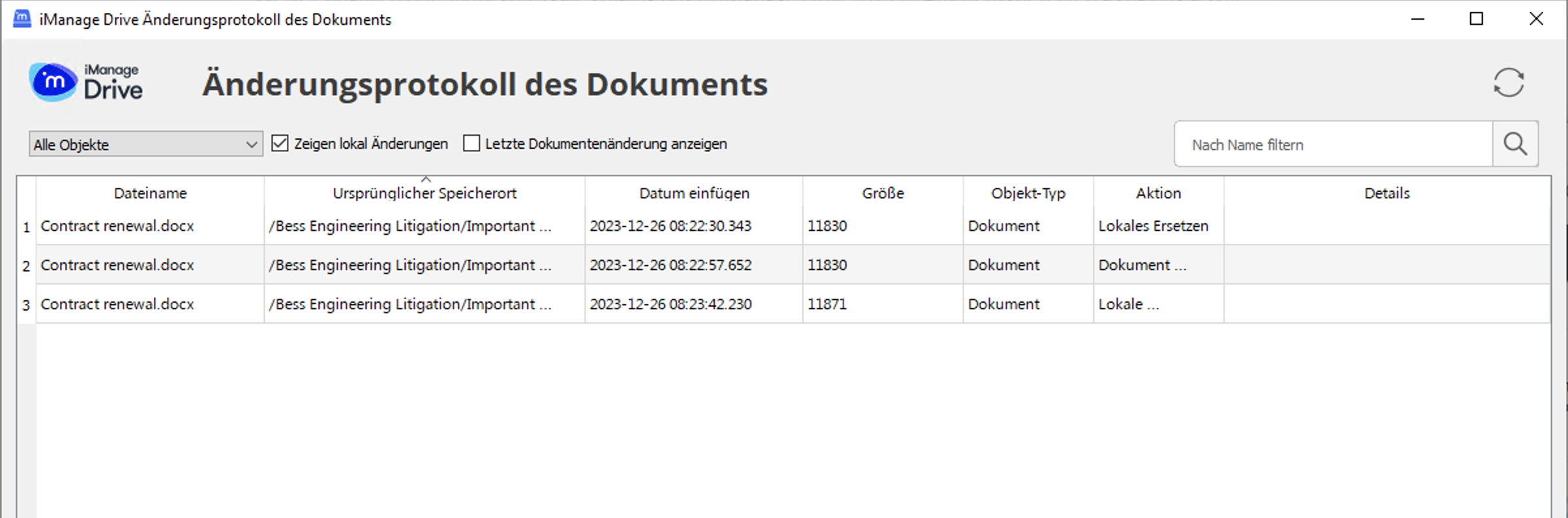Lokal geänderte Dateien anzeigen und wiederherstellen
Wählen Sie das Symbol ![]() Auf iManage Drive-Einstellungen zugreifen > Dokument-Änderungsprotokoll anzeigen, um die Liste der Dateien anzuzeigen, an denen Sie in Ihrem zugeordneten Laufwerk Änderungen vorgenommen oder Sie sie diesem hinzugefügt haben. Die geänderten Dokumente werden 30 Tage lang aufbewahrt. Sie können die Optionen nutzen, die erscheinen, wenn Sie mit der rechten Maustaste auf eine Datei in diesem Tool klicken:
Auf iManage Drive-Einstellungen zugreifen > Dokument-Änderungsprotokoll anzeigen, um die Liste der Dateien anzuzeigen, an denen Sie in Ihrem zugeordneten Laufwerk Änderungen vorgenommen oder Sie sie diesem hinzugefügt haben. Die geänderten Dokumente werden 30 Tage lang aufbewahrt. Sie können die Optionen nutzen, die erscheinen, wenn Sie mit der rechten Maustaste auf eine Datei in diesem Tool klicken:
Kopieren von Dateien aus Ihrem zugeordneten Laufwerk in ein anderes Verzeichnis, indem Sie die Option Dokument kopieren verwenden, die erscheint, wenn Sie mit der rechten Maustaste auf eine Datei in der Liste klicken. Standardmäßig können Dokumente innerhalb von 1 Tag nach ihrer letzten Änderung kopiert werden. Wenn Sie versuchen, ältere Dokumente zu kopieren, wird die Meldung angezeigt, dass die Datei älter ist als die zulässige Kopierzeit und Sie sich an Ihren Administrator wenden müssen.
NOTE:
Ihr Administrator kann die Standardanzahl der Tage der Dokumentenaufbewahrung und die Anzahl der zulässigen Kopiertage ändern. Weitere Informationen finden Sie unter den Optionen
days_to_allow_document_changelog_copyunddays_to_keep_document_changelog_entriesim Abschnitt Konfigurieren der Benutzereinstellungen im iManage Drive-Administrationshandbuch.- Wiederherstellen von lokal geänderten Dateien, die verloren gegangen sind, weil sie gelöscht wurden und nicht mit iManage Work synchronisiert werden konnten, während Sie offline waren oder die Synchronisierung mit der Option Dokument wiederherstellen pausiert hatten.
- Zeigen der Dateidetails über die Rechtsklick-Option Eigenschaften anzeigen.
- Dateien aus der Liste entfernen, von denen Sie sicher sind, dass Sie sie nicht mehr benötigen, mit der Option Dokumentänderung löschen.
Standardmäßig werden Alle Objekte aufgelistet, aber Sie können eine der folgenden Optionen in der Dropdown-Liste auswählen:
- Aktualisierte: Dateien, die Sie geändert und deren Änderungen Sie gespeichert haben; unabhängig davon, ob sie mit iManage Work synchronisiert wurden oder nicht.
- Ersetzte: Dateien, die Sie erneut geändert haben und deren vorherige Aktualisierungen nicht mit iManage Work synchronisiert wurden. Zum Beispiel, wenn Sie offline sind oder die Synchronisierung in iManage Drive angehalten und Änderungen an einer Datei gespeichert haben. Obwohl die aktualisierte Datei nicht synchronisiert wird, können Sie sie öffnen und weitere Änderungen vornehmen.
- Gelöschte: Dateien, die Sie geändert und gelöscht haben, bevor iManage Drive sie synchronisieren konnte. Nur Dokumente, die lokal geändert und dann gelöscht werden, sind im Änderungsprotokoll für Dokumente verfügbar. Um Dokumente wiederherzustellen, die ohne Änderung gelöscht wurden, verwenden Sie die Papierkorbfunktion in iManage Work.
- Synchronisierung fehlgeschlagen: Dateien, die Sie geändert und gespeichert haben, deren Änderungen aber nicht mit iManage Work synchronisiert werden konnten. Zum Beispiel,wenn eine mit dem zugeordneten Laufwerk synchronisierte Datei aus iManage Work entfernt wurde oder Sie in iManage Work keinen Zugriff mehr auf sie haben. Klicken Sie mit der rechten Maustaste auf die Datei und wählen Sie Dokument wiederherstellen. Die Datei wird im iManage-Quellordner wiederhergestellt und mit iManage Drive synchronisiert.
Abbildung: Wiederherstellen von Dateien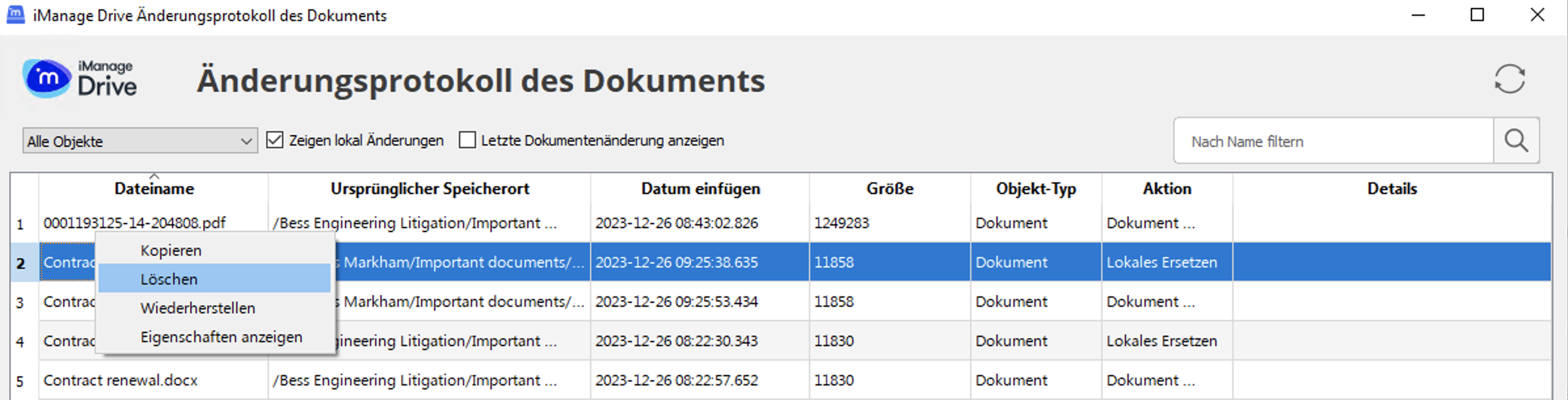
Um eine bestimmte Datei nach ihrem Namen zu suchen, geben Sie mindestens zwei Zeichen des Dateinamens in das Suchfeld Nach Namen filtern ein und drücken Sie die Eingabetaste. Aktivieren Sie das Kontrollkästchen Letzte Dokumentänderung anzeigen, um nur die letzte Version aller aktualisierten Dateien anzuzeigen.
In der oberen rechten Ecke des Dialogfelds werden Sie mit einer Meldung aufgefordert, die Ansicht zu aktualisieren, wenn neue Updates verfügbar sind. Wählen Sie ![]() , um die letzte Liste der geänderten Dateien anzuzeigen.
, um die letzte Liste der geänderten Dateien anzuzeigen.
Ab iManage Drive 10.9.0 haben wir die unsere Löschoptionen im Dokument-Änderungsprotokoll verbessert. Wenn Sie in iManage Work gespeicherte Dokumente, Dokumentreferenzen oder im Windows Explorer gespeicherte Dokumente löschen, erfasst das Dokument-Änderungsprotokoll die Löschart und zeigt sie wie in der folgenden Abbildung gezeigt an.
Das Dokument-Änderungsprotokoll zeigt nun drei Löscharten an:
- Lokales Löschen: Eine Datei wurde im Windows Explorer gelöscht, bevor sie mit iManage Work synchronisiert wurde.
- Referenz löschen: Die gelöschte Datei war in mehreren Ordnern in iManage Work verfügbar. Der Löschvorgang löscht das Dokument nur in dem Ordner, in dem es im Windows Explorer gelöscht wurde.
- Dokument löschen: Das Dokument wird gelöscht und falls es in mehreren Ordnern verfügbar ist, wird es aus allen Ordnern gelöscht, in denen es verfügbar war.
Abbildung: Änderungen an den Löschoptionen im Dokument-Änderungsprotokoll